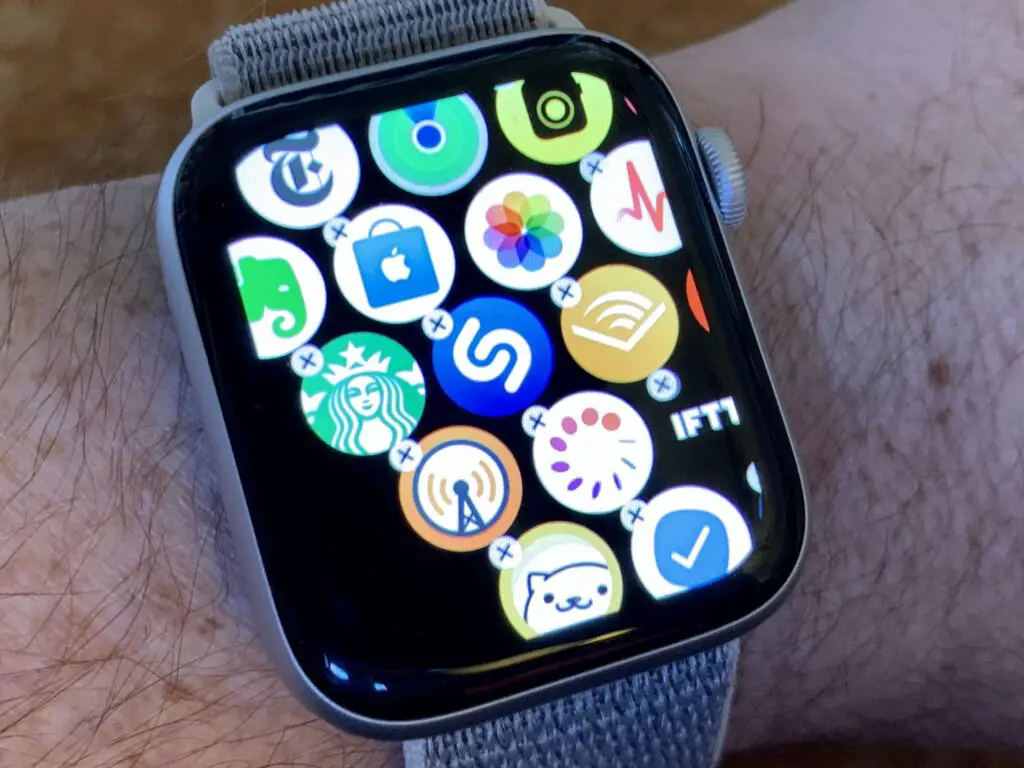
Depois de instalar os aplicativos em seu Apple Watch, há duas maneiras simples de excluí-los, caso decida que não os deseja mais no pulso. Você pode usar o aplicativo Watch do seu iPhone ou pode excluí-lo diretamente do próprio Apple Watch.
Como Excluir Apps Diretamente no Apple Watch
Quando você estiver pronto para excluir aplicativos de seu Apple Watch, vá para a grade de aplicativos em seu dispositivo de pulso.
-
Selecione os Coroa digital para abrir os aplicativos em seu Apple Watch. Se você está usando Exibição de lista, você verá uma lista em vez de uma grade.
-
Encontre o aplicativo que deseja excluir. Você pode deslizar ao redor do próprio rosto com um dedo ou girar o Coroa digital para reduzir ou aumentar os ícones do aplicativo. Se você está em Exibição de lista, role para cima e para baixo na lista para encontrar o aplicativo que deseja excluir.
-
Assim que puder ver o aplicativo que está excluindo, toque e segure seu ícone (ou seu nome em Exibição de lista) até começar a balançar, e você vê um grande X no canto superior esquerdo do ícone. Isso parecerá familiar se você tiver excluído aplicativos do seu iPhone ou iPad antes.
-
Toque em X para excluir o aplicativo e, em seguida, confirme a ação com um toque no Excluir aplicativo botão.
Você pode excluir outros aplicativos da mesma maneira ou pode clicar no Coroa digital para tirar o Apple Watch desse modo. Se quiser mover os aplicativos, você pode fazer isso enquanto os ícones têm um X neles. Você não pode remover aplicativos de estoque do Apple Watch neste momento.
Como remover aplicativos do Apple Watch em seu iPhone
Essa costumava ser a maneira que você tinha para gerenciar seus aplicativos para o Apple Watch. Agora é apenas uma maneira diferente de fazer isso.
-
Lançar o Ver aplicativo no seu iPhone.
-
Percorra os aplicativos fornecidos pela Apple para a seção de aplicativos de terceiros. Você não pode desinstalar aplicativos originais da Apple do seu Apple Watch.
-
Toque em um aplicativo que você deseja excluir.
-
Alternar o Mostrar aplicativo no Apple Watch mude para cinza / branco.
-
Uma pequena mensagem aparecerá abaixo, dizendo Desinstalando.
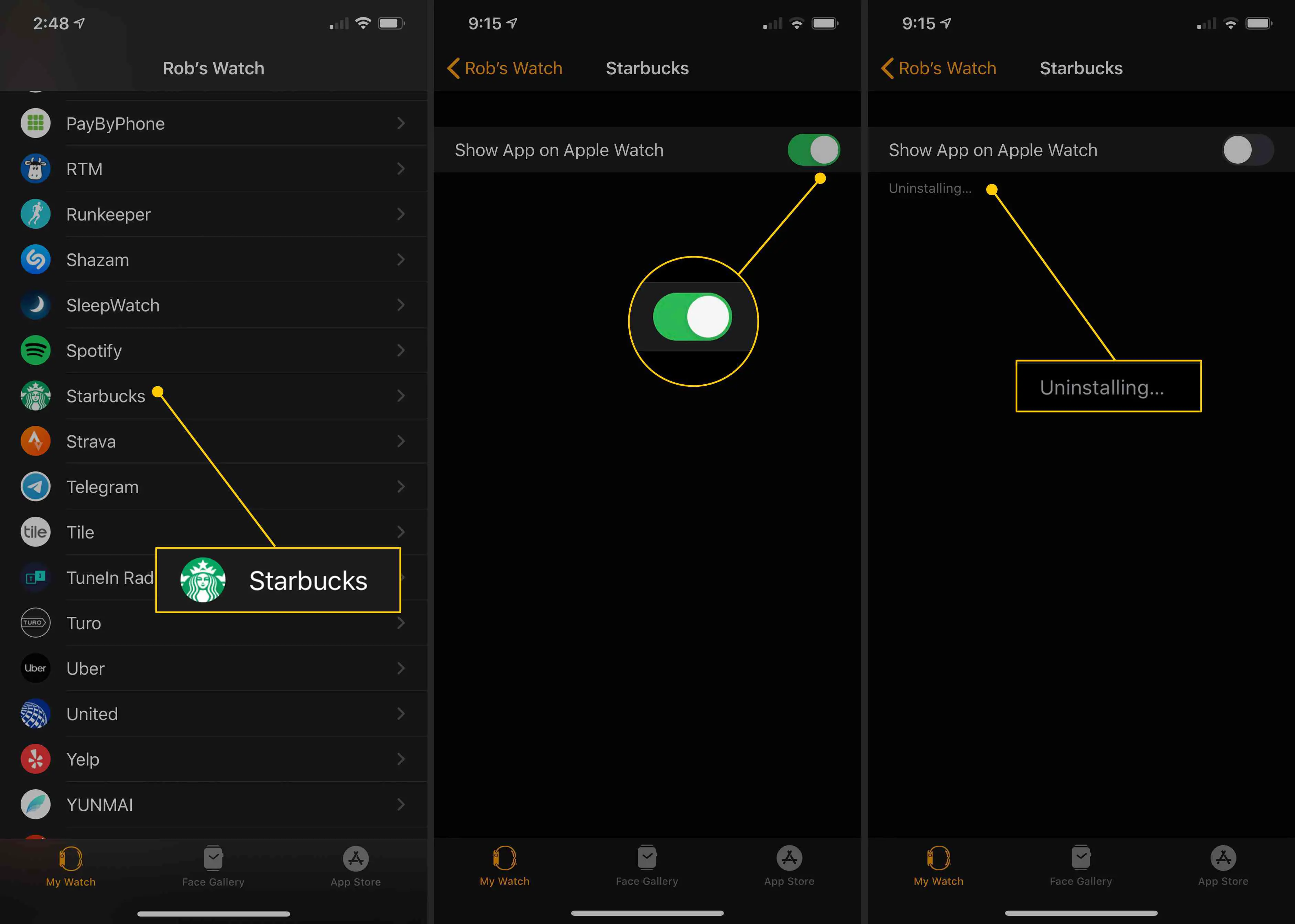
-
Quando a mensagem desaparece, o aplicativo é excluído do Apple Watch.
-
Se você quiser colocar o aplicativo de volta no seu Apple Watch, volte para o Ver aplicativo, role pelos aplicativos que já estão em seu relógio para o Aplicativos Disponíveis seção.
-
Toque em Instalar à direita do aplicativo que deseja reinstalar no Apple Watch. Espere o círculo familiar ao redor de um ícone quadrado terminar de girar. Se você mudar de ideia durante a reinstalação, toque no quadrado para interromper a reinstalação.
Desative a instalação automática de aplicativos
Se você descobrir que não deseja que todos os aplicativos habilitados para Apple Watch do seu iPhone acabem no seu Apple Watch (a configuração padrão), você pode desligá-lo e instalar os aplicativos manualmente através da nova App Store da Apple Watch ou seu iPhone.
-
Lançar o Ver aplicativo no seu iPhone.
-
Certifique-se de que Meu relógio a guia é selecionada na parte inferior esquerda.
-
Tocar Em geral para ir para as configurações de que você precisa.
-
Toque no botão de alternância à direita de Instalação automática de aplicativos para desligá-lo. O botão verde ficará cinza / branco.
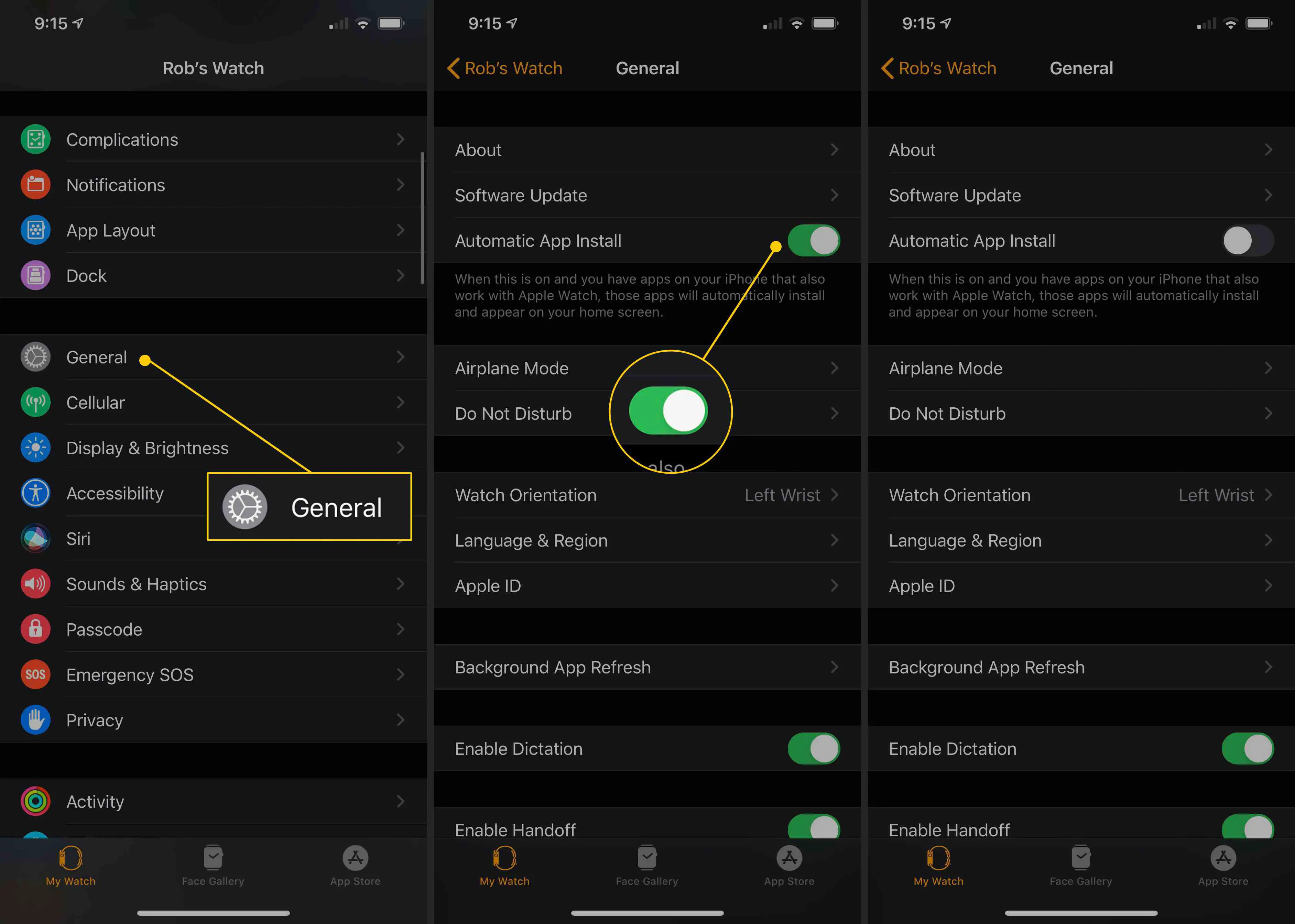
Agora você não terá todos os aplicativos que colocou no seu iPhone aparecendo no seu Apple Watch, economizando desordem e espaço (para aplicativos que você deseja, música ou fotos).
